升级win10安装黑屏不动怎么办 升级win10系统黑屏不动解决方法
随着使用win10中文版系统的用户越来越多,我们在运行的过程中遇到的问题也开始呈现多样化,有些用户在进行win10系统升级的时候,却出现了升级过程卡住了的情况,同时出现黑屏的状况,对此升级win10安装黑屏不动怎么办呢?今天小编就来告诉大家升级win10系统黑屏不动解决方法。
推荐下载:win10深度技术下载
具体方法:
方法一
1.当我们遇到升级win10过程中一直黑屏时,首先重启电脑,按del键或f2进入bios当中。
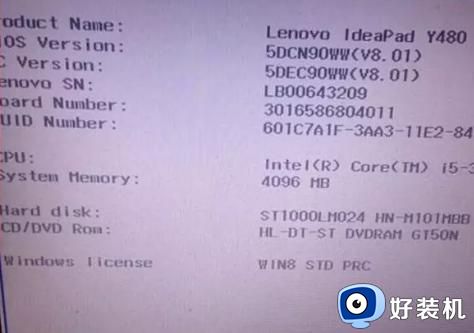
2.然后找到并关闭secure boot选项,一般secure boot选项在“security”当中。
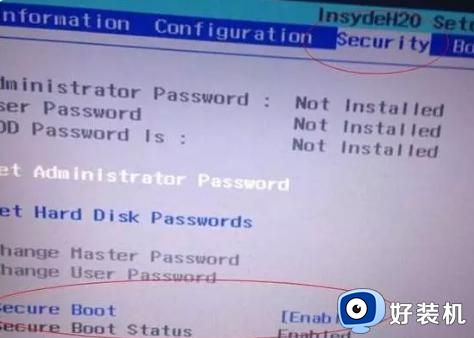
3.选项后面的“enabled”表示secureboot是开启的状态,我们按方向键选择这个选项,按回车。
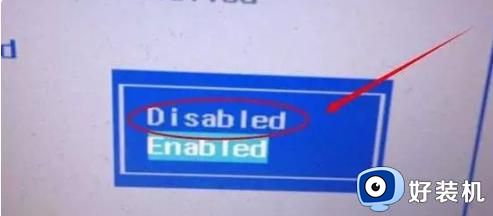
4.此时再按键盘的上下键,选择“disabled”关闭secureboot,选中后按回车键,之后按f10键并按回车确认保存设置,后重启电脑接口修复。
方法二
1.长按电源按钮关机;
2.按电源按钮开机;
3.重复步骤1~2三次;
4. 确认屏幕是否出现“修复”界面,如果有,点击“高级修复选项”;
5. 点击“疑难解答”,点击“高级选项”,点击“启动设置”,点击“重启”
6. 系统重启以后,按“安全模式”所对应的的数字4以进入安全模式
7. 进入安全模式后,按Win+X,点击“设备管理器”;
8. 展开“显示适配器”,右键独立显卡AMD或者英伟达选择禁用;
9. 重启电脑;
10. 如果仍不能解决问题,启动时强制关机三次进入WinRE,选择高级启动选项,启动到低分辨率模式。
以上就是小编教大家的升级win10系统黑屏不动解决方法了,有遇到这种情况的用户可以按照小编的方法来进行解决,希望能够帮助到大家。
升级win10安装黑屏不动怎么办 升级win10系统黑屏不动解决方法相关教程
- 升级win10黑屏半天了怎么办 win10升级的时候黑屏修复方法
- win10更新显卡驱动后黑屏怎么办 win10电脑升级驱动后黑屏修复方法
- win10重装系统过程中为什么黑屏 win10重装系统过程中黑屏的多种解决方法
- Win10装了核显驱动就黑屏怎么办 Win10装上核显驱动黑屏的解决方法
- win10分辨率不小心调最高黑屏修复方法 win10分辨率调高了黑屏怎么办
- win10装了核显驱动就黑屏怎么办 win10安装核显驱动黑屏修复方法
- 红色警戒打开黑屏怎么办 win10为什么红色警戒打开黑屏
- 升级win10系统一开机就蓝屏怎么回事 升级win10系统一开机就蓝屏的修复方法
- win10如何解决amd显卡黑屏 win10解决解决amd显卡更新驱动黑屏的方法
- win10自动修复后系统黑屏怎么回事 win10电脑自动修复后黑屏的多种解决方法
- win10拼音打字没有预选框怎么办 win10微软拼音打字没有选字框修复方法
- win10你的电脑不能投影到其他屏幕怎么回事 win10电脑提示你的电脑不能投影到其他屏幕如何处理
- win10任务栏没反应怎么办 win10任务栏无响应如何修复
- win10频繁断网重启才能连上怎么回事?win10老是断网需重启如何解决
- win10批量卸载字体的步骤 win10如何批量卸载字体
- win10配置在哪里看 win10配置怎么看
win10教程推荐
- 1 win10亮度调节失效怎么办 win10亮度调节没有反应处理方法
- 2 win10屏幕分辨率被锁定了怎么解除 win10电脑屏幕分辨率被锁定解决方法
- 3 win10怎么看电脑配置和型号 电脑windows10在哪里看配置
- 4 win10内存16g可用8g怎么办 win10内存16g显示只有8g可用完美解决方法
- 5 win10的ipv4怎么设置地址 win10如何设置ipv4地址
- 6 苹果电脑双系统win10启动不了怎么办 苹果双系统进不去win10系统处理方法
- 7 win10更换系统盘如何设置 win10电脑怎么更换系统盘
- 8 win10输入法没了语言栏也消失了怎么回事 win10输入法语言栏不见了如何解决
- 9 win10资源管理器卡死无响应怎么办 win10资源管理器未响应死机处理方法
- 10 win10没有自带游戏怎么办 win10系统自带游戏隐藏了的解决办法
